Windows10でNTFSファイルのアクセス許可をリセットする方法
Windows OSでは、ファイルはさまざまな認証レベル( authorization levels)で維持されており、ファイルに変更を加える前に適切なアクセス許可が必要です。他のユーザーが所有しているファイルを単に移動して編集することはできません。所有権を取得(take ownership)して編集するには、ファイルのアクセス許可をリセットする必要があります。さて、ファイルのパーミッションをリセットするために実行する必要のあるコマンドに精通していないと、非常に難しい場合があります。そこで、今日は、 Windows 10/8/7NTFSファイルのアクセス許可をリセットできる、NTFSファイルのアクセス許可のリセット(Reset NTFS file permission)と呼ばれるグラフィカルユーティリティを見ていきます。
NTFSファイルのアクセス許可をリセットする
NTFSファイルのアクセス許可のリセット(Reset NTFS file permission)は、ファイルとセキュリティのアクセス許可を復元またはリセットし、マウスをクリックするだけで所有権を取得するのに役立つ超軽量のユーティリティです。(ultra light-weight)ユーザーインターフェイスは非常に最小限であり、そこから期待できる必要なコンポーネントと機能がたくさんあります。管理者(Administrator)権限でプログラムを実行する必要があります。
起動したら、[フォルダーの選択]をクリックして、(Choose) 有効なアクセス許可をリセットする(effective permissions)フォルダー(Folder)を選択し、使用可能なオプションを構成した後、[ GO ]をクリックしてコマンドを実行します。
このユーティリティで利用できるオプションと機能の概要は次のとおりです。
1]ファイルパーミッションのリセット: (1] Reset file permissions: )これは、このユーティリティの基本的な操作です。フォルダを選択すると、このオプションはデフォルトでチェックされています。他の操作を実行したい場合は、チェックを外すことができます。
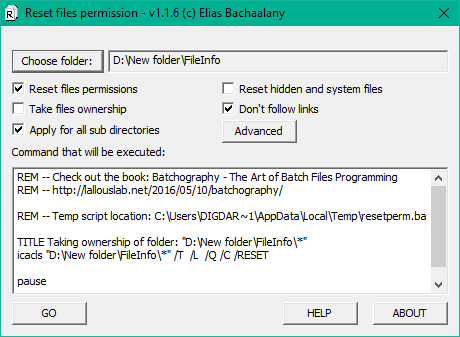
2]ファイルの所有権を取得する:(2] Take file ownership:)ファイル/フォルダーの所有者でない場合、そのアクセス許可をリセットしようとするとエラーが発生する可能性があります。したがって、権限をリセットする前に、この操作を選択して所有権を取得できます。
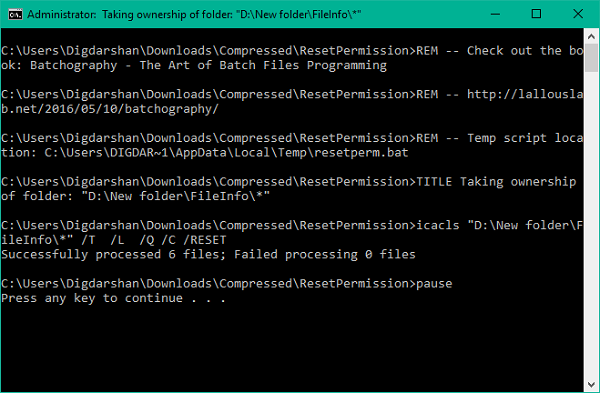
3]すべてのサブディレクトリに適用する:(3] Apply for all sub-directories:)権限を再帰的にリセットする場合は、この操作を選択できます。実行時に、選択したディレクトリ内のすべてのファイルとフォルダのアクセス許可もリセットされます。
4]非表示ファイルとシステムファイルをリセットする:(4] Reset hidden and system files:)これを使用して、非表示ファイルとシステムファイルを表示し、それぞれのファイル属性をオフにすることができます。
5] Add/Remove Folder context menu: で権限をリセットするオプションを追加して、クリックするだけで作業を実行できるようにすることができます。
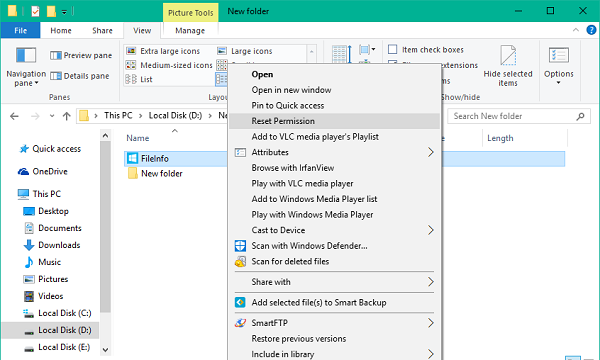
6]バックアップ権限:(6] Backup Permissions:)フォルダに変更を加える前に、フォルダの現在の権限をバックアップすることを選択できます。アクセス許可をバックアップするフォルダーを選択し、[詳細(Advanced)設定]ボタンをクリックして、[バックアップアクセス許可]を選択します(Backup permissions)。権限をテキストファイルとして保存する場所を選択します。コマンドが準備され、テキスト領域に表示されます。GO(Press GO)を押してコマンドを実行し、バックアップファイルを保存します。
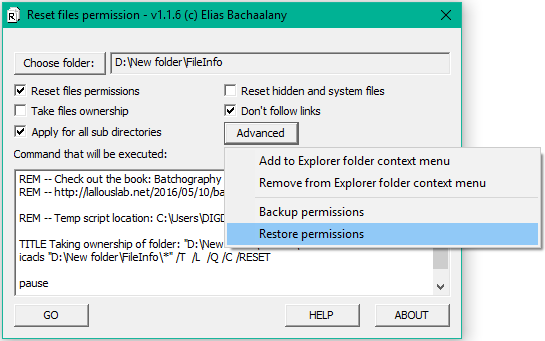
7]アクセス許可の復元:(7] Restore Permissions:)時間の経過とともにバックアップしたファイルのアクセス許可を簡単に復元し、重要なファイル/フォルダーの整合性を回復できます。
この気の利いた小さな便利なユーティリティは、1つのパッケージに非常に便利な機能を詰め込んでいます。気になる方は、こちら(here)(here)からダウンロードできます。
注(NOTE):変更を加える前に、ファイルのアクセス許可をバックアップするか、システムの復元ポイントを作成してください。システムに悪影響を与える可能性があるため、システムファイルやフォルダを台無しにしないことをお勧めします。
Related posts
Windows 10コンピュータ上.aspxファイルを開く方法
Windows 10でPDFをMOBIに変換する方法
GPX fileとは何ですか? Windows 10でGPX file Sを開いて表示する方法?
TBLファイルとは何ですか? Windows 10で.tblファイルを開く方法?
Windows 10でdefault File or Folder Drag&Drop behaviorを変更する方法
Windows8/10でディスクとシステムファイルを確認する
どのようにWindows 10で.EXEファイルに.AHKファイルを変換する方法
どのようにするにはDelete Temporary FilesでWindows 10
Windows 10のDelete Temp Filesの方法
Windows 10でメモリダンプファイル(.dmp)を分析する方法
STL fileとは何ですか? Windows 10でSTL fileを表示する方法?
Optimize Windows 10のための無料FileOptimizerを持つファイル
CDR fileとは何ですか? Windows 10でCDR fileを表示および編集する方法?
Decrypt EFS Encrypted Files and FoldersでWindows 10
Windows 10内のDMGファイルを開く方法
Fix winmm.dllが見つかりません、またはWindows 10でエラーがありません
PowerISOを使用してWindows 10のCUE & BINファイルを開く方法
Windows10でメモリダンプファイルを読み取る方法
BulkのMultiple FilesのFind and Replace Text Windows 10
CBS.logは何ですか? CBS.log fileをWindows 10に読み取る方法
